腾讯文档把两个格子变一个的方法
时间:2023-06-24 15:42:40作者:极光下载站人气:300
腾讯文档是很多小伙伴都在使用的一款文档编辑程序,在这款程序中,我们不仅可以创建各种格式的在线文档,还可以对文档进行各种设置,因为腾讯文档中的功能十分的丰富。在使用腾讯文档编辑表格文档的过程中,有的小伙伴想要将自己表格中两个格子合并为一个,但又不知道该怎么进行设置。其实我们只需要选中表格中的两个单元格,接着在工具栏中打开合并工具,再在下拉列表中点击选择“合并单元格”选项即可。有的小伙伴可能不清楚具体的操作方法,接下来小编就来和大家分享一下腾讯文档把两个格子变一个的方法。

方法步骤
1、第一步,我们先点击打开电脑中的腾讯文档软件,然后在腾讯文档的页面中新建或直接打开一个在线表格文档
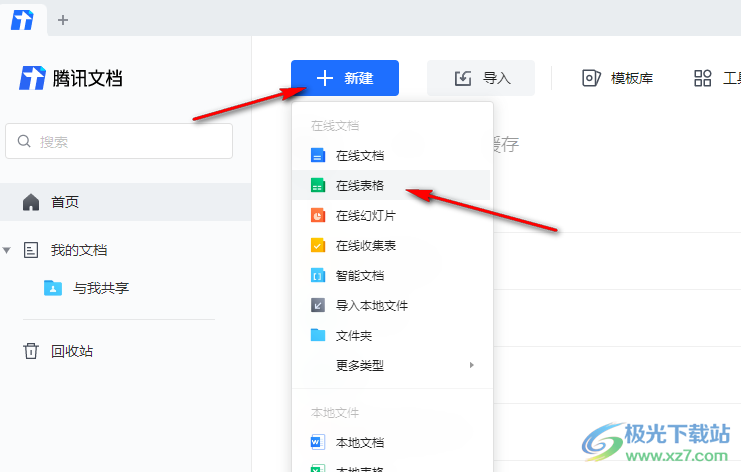
2、第二步,进入在线表格的编辑页面之后,我们在该页面中选中两个需要进行合并的单元格
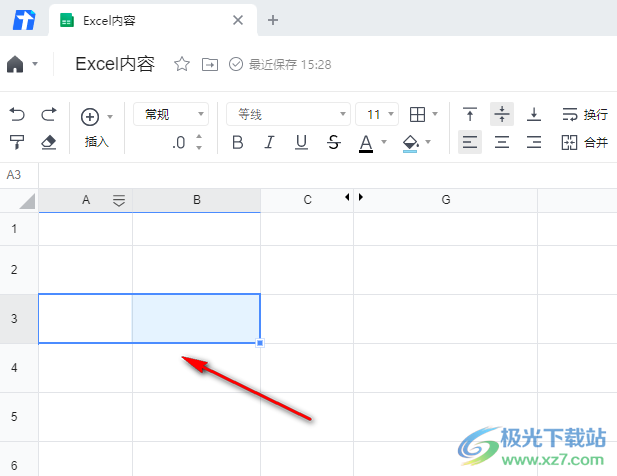
3、第三步,选择好单元格之后,我们在工具栏中找到“合并”工具,点击打开该工具右侧的倒三角图标
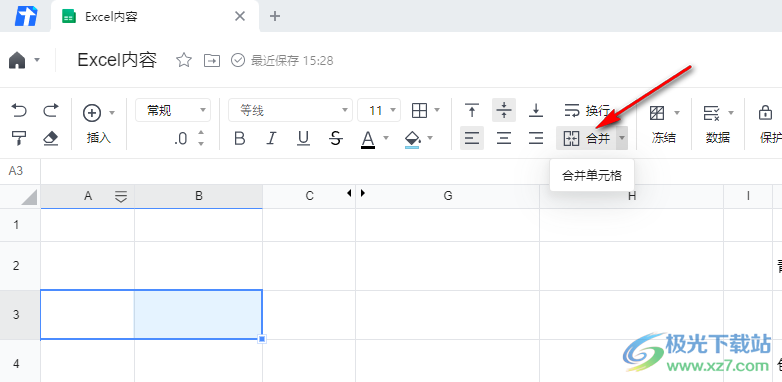
4、第四步,打开倒三角图标之后,我们在下拉列表中找到“合并单元格”选项,点击选择该选项
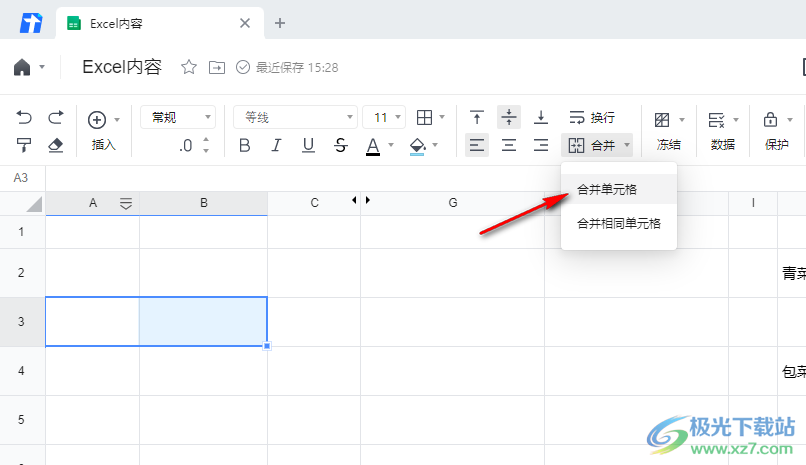
5、第五步,点击“合并单元格”选项之后,我们在表格中就能看到两个格子变为了一个,想要取消合并时,我们打开拆分工具,然后在下拉列表中点击“取消合并单元格”选项即可
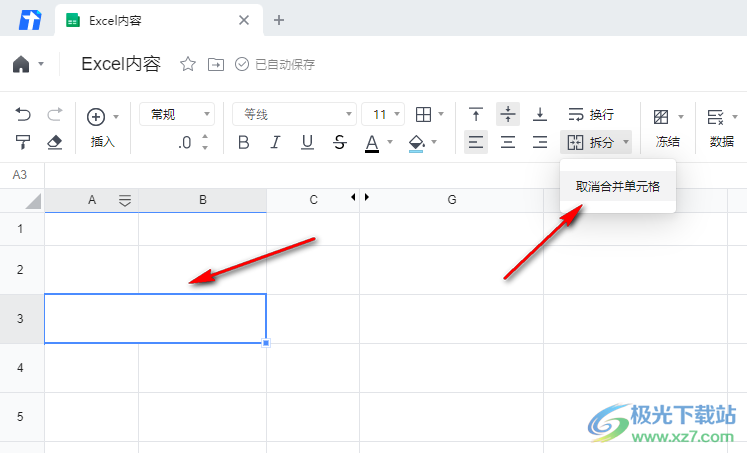
以上就是小编整理总结出的关于腾讯文档把两个格子变一个的方法,我们在腾讯文档页面中打开一个表格文档,然后在表格编辑页面中选中两个需要合并的单元格,然后在工具栏中打开合并工具,最后在下拉列表中点击选择“合并单元格”选项即可,感兴趣的小伙伴快去试试吧。
相关推荐
相关下载
热门阅览
- 1百度网盘分享密码暴力破解方法,怎么破解百度网盘加密链接
- 2keyshot6破解安装步骤-keyshot6破解安装教程
- 3apktool手机版使用教程-apktool使用方法
- 4mac版steam怎么设置中文 steam mac版设置中文教程
- 5抖音推荐怎么设置页面?抖音推荐界面重新设置教程
- 6电脑怎么开启VT 如何开启VT的详细教程!
- 7掌上英雄联盟怎么注销账号?掌上英雄联盟怎么退出登录
- 8rar文件怎么打开?如何打开rar格式文件
- 9掌上wegame怎么查别人战绩?掌上wegame怎么看别人英雄联盟战绩
- 10qq邮箱格式怎么写?qq邮箱格式是什么样的以及注册英文邮箱的方法
- 11怎么安装会声会影x7?会声会影x7安装教程
- 12Word文档中轻松实现两行对齐?word文档两行文字怎么对齐?

网友评论